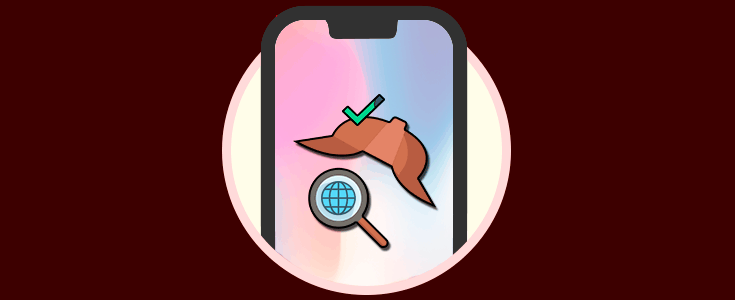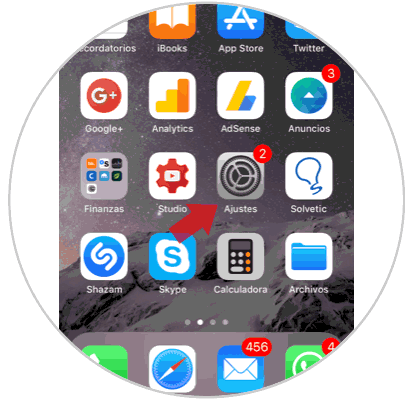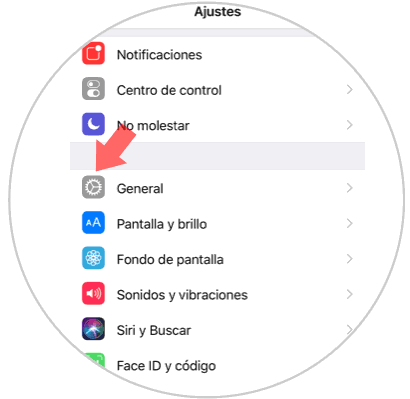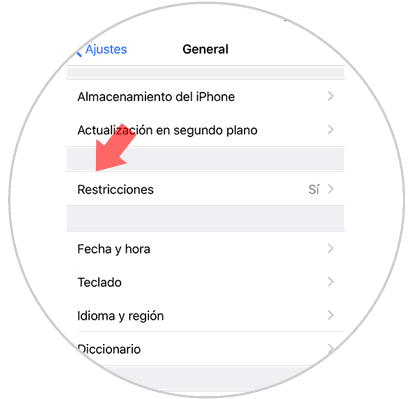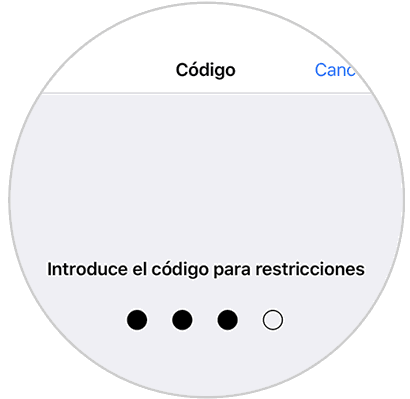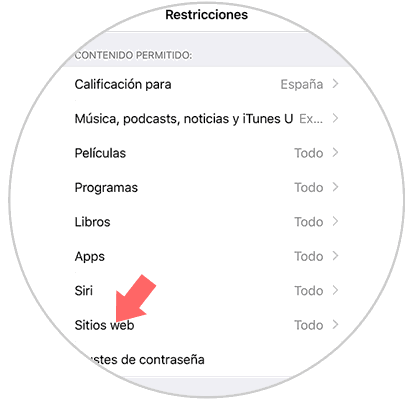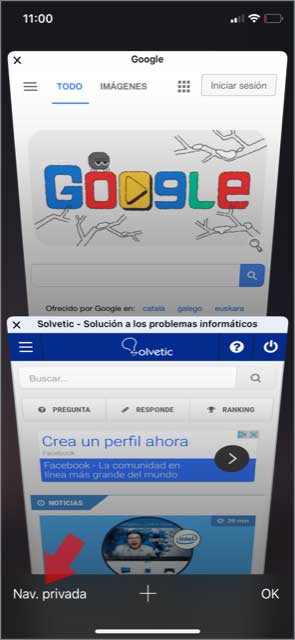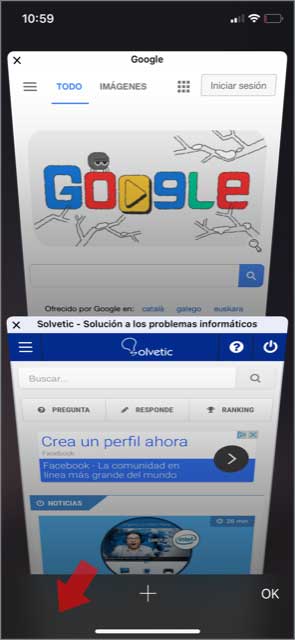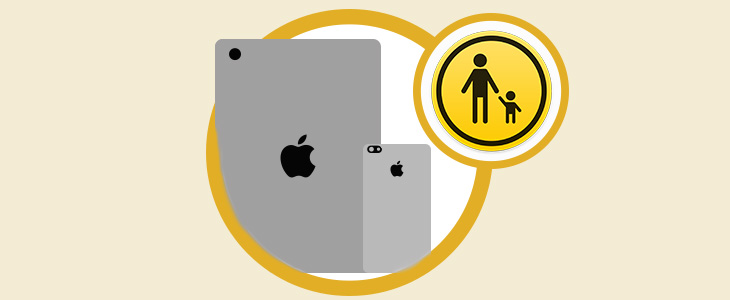Cuando navegamos desde nuestro iPhone por internet, lo podemos hacer de manera normal o desde la opción de navegación privada. Si seleccionamos la navegación privada, los sitios web que visitamos no quedará registrados en ningún lugar ya será el propio navegador el que se encargue de borrar todo el historial una vez que cerremos esa ventana.
Esta puede ser una opción de privacidad, pero quizás es posible que si otra persona utiliza el teléfono por ejemplo, no queramos que utilice esta opción y por este u otros motivos queramos desactivarla por completo en el iPhone.
A continuación te vamos a mostrar cómo deshabilitar la navegación privada en una única sesión, o como deshabilitar por completo esta función en el teléfono.
Lo primero que tenemos que hacer es dirigirnos a los “Ajustes del iPhone”
A continuación tenemos que seleccionar la pestaña de “General”.
Una vez que nos encontramos en el apartado de General, tenemos que hacer clic en el apartado de “restricciones”.
Ahora debemos introducir el patrón de desbloqueo para poder seguir con el proceso.
Una vez nos encontramos en el apartado de restricciones de iPhone, tenemos que marcar en el apartado de “Contenido permitido” – “Sitios web”.
Una vez aquí, tenemos que seleccionar "Limitar contenido para adultos" y esto será lo que imposibilite la posibilidad de abrir nuevas ventanas para navegar en privado.
Finalmente podremos ver como ahora no tenemos la opción de navegar en privado cuando accedamos a nuestro navegador en iPhone.
Es una manera sencilla de evitar también de este modo que las personas que utilicen el teléfono, puedan acceder a sitios para adultos en el caso de que algún menor tenga acceso al dispositivo por ejemplo.